Table des matières
Économies suprêmes (par 215 Apps) est un logiciel publicitaire pour navigateur qui affiche des coupons avec des offres et des publicités lorsque vous faites des achats en ligne. L'éditeur du programme prétend que vous pouvez économiser de l'argent lorsque vous achetez en ligne. Le " Économies suprêmes " est souvent intégré à d'autres programmes d'installation de logiciels.
Note : Vous devez toujours faire attention lorsque vous installez des logiciels sur votre ordinateur.
Si vous voulez supprimer " Économies suprêmes "Suivez les étapes ci-dessous :

Comment supprimer " Économies suprêmes "de votre ordinateur :
Étape 1. Désinstallez les applications installées par "215 Apps" de votre ordinateur.
Selon les commentaires de nos lecteurs, la dernière variante de " Épargne suprême "Pour cette raison, nous vous proposons deux méthodes pour désinstaller ce méchant programme et nous avons mis à jour les autres étapes nécessaires à notre solution. Si aucune des deux méthodes de désinstallation proposées ne fonctionne, passez aux étapes suivantes.
Méthode 1 : Désinstaller " Épargne suprême "dans le panneau de configuration de Windows.
Méthode 2 : Désinstaller " Épargne suprême " de " Épargne suprême "Dossier d'installation
Méthode 1 : Désinstaller " Épargne suprême "dans le panneau de configuration de Windows.
1. Pour ce faire, allez sur Démarrer > Panneau de configuration .
{Windows 8 : Clic droit sur le coin inférieur gauche et sélectionnez Panneau de contrôle }
{Windows XP : Début > Paramètres > Panneau de contrôle . }
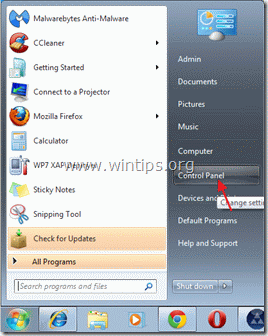
2. Double-cliquez pour ouvrir " Ajout ou suppression de programmes "si vous avez Windows XP ou
“ Programmes et caractéristiques " si vous avez Windows 8, 7 ou Vista).

3. Dans la liste des programmes, recherchez et supprimer/désinstaller ces applications :
a. Économies suprêmes (Par 215 Apps)*

Méthode 2 : Désinstaller " Épargne suprême " de " Épargne suprême "Dossier d'installation
Si vous ne trouvez pas Économies suprêmes dans la liste des programmes, puis essayez de désinstaller Supreme Savings à partir du dossier d'installation du programme. Pour ce faire :
- Ouvrez l'Explorateur Windows et allez dans : " C:\Program Files\Supreme Savings\ ". Cliquez sur le bouton D ouble pour exécuter le " désinstaller "de ce dossier.
Passez à l'étape suivante.
Étape 2. Vérifiez les processus malveillants en cours d'exécution et terminez-les.
1. télécharger et sauver L'utilitaire "RogueKiller" sur votre ordinateur* (par exemple, votre Bureau).
Avis* : Télécharger version x86 ou X64 selon la version de votre système d'exploitation. Pour connaître la version de votre système d'exploitation, " Clic droit "sur l'icône de votre ordinateur, choisissez " Propriétés "et regarder " Type de système section ".

2. double-clic à exécuter RogueKiller.
3. Laissez le site prescan à terminer puis appuyez sur " Scanner "pour effectuer une analyse complète.
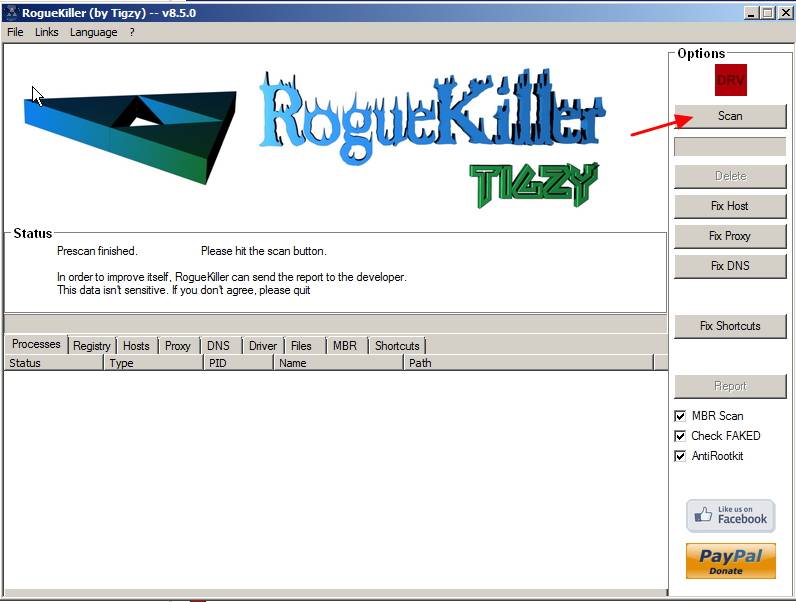
3. Lorsque le scan complet est terminé, naviguez dans tous les onglets pour sélectionner et "Supprimer" tous les éléments malveillants trouvés.

Étape 3 : Supprimez les logiciels malveillants et les programmes potentiellement indésirables (PUP).
1. Téléchargez et exécutez JRT - Junkware Removal Tool.

2. Appuyez sur n'importe quelle touche pour commencer à scanner votre ordinateur avec " JRT - Outil de suppression des logiciels malveillants ”.
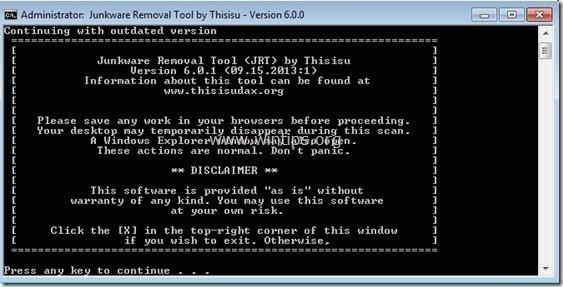
3. Soyez patient jusqu'à ce que JRT analyse et nettoie votre système.
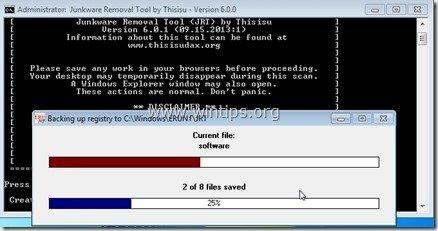
4. Fermez le fichier journal de JRT et puis redémarrer votre ordinateur.
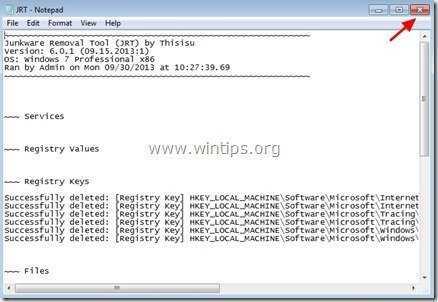
Étape 4 : Nettoyez votre ordinateur en utilisant "AdwCleaner".
1) Téléchargez et enregistrez l'utilitaire " AdwCleaner " sur votre bureau.
(Faites défiler la page jusqu'à ce que vous trouviez l'icône de téléchargement sur la droite).

2. fermer tous les programmes ouverts et Double clic pour ouvrir "AdwCleaner" depuis votre bureau.
3. Presse " Supprimer ”.
4. Presse " OK Dans la fenêtre "AdwCleaner - Information", cliquez sur "...". OK " encore pour redémarrer votre ordinateur .

5. Lorsque votre ordinateur redémarre, fermer La fenêtre d'information (readme) "AdwCleaner" et passez à l'étape suivante.
Étape 5 : Assurez-vous que " Économies suprêmes L'extension (add-on) " est supprimée de votre navigateur Internet.
Internet Explorer, Google Chrome, Mozilla Firefox
Internet Explorer
Comment supprimer " Économies suprêmes de l'extension " Internet Explorer " et rétablir les paramètres du navigateur.
1. ouvrez Internet Explorer, puis allez dans le menu fichier d'IE et choisissez :
“ Outils " > " Gérer les modules complémentaires ”.
Avis* : Dans les dernières versions d'IE, appuyez sur le bouton " Engrenage icône ".  en haut à droite.
en haut à droite.

2. Sélectionnez " Barres d'outils et extensions" & désactiver les extensions suivantes :
- Épargne suprême Note* : Retirez également Vaudix , Zoomex ou Yontoo les extensions, si elles existent .

3. fermez toutes les fenêtres d'Internet Explorer et redémarrez votre navigateur.
4. Procéder à Étape 6 .
Google Chrome
Comment supprimer " Économies suprêmes L'extension " Chrome ".
1. Ouvrez Google Chrome et allez dans le menu Chrome  et choisissez " Paramètres ".
et choisissez " Paramètres ".

2. Choisir " Extensions " dans le volet de gauche.

3. retirer le " Épargne suprême "Extension en appuyant sur la "corbeille" Lorsque la boîte de dialogue de confirmation apparaît, cliquez sur Retirer .
Note* : Retirez également Vaudix , Zoomex ou Yontoo les extensions, si elles existent .

4. redémarrer Google Chrome et procéder à Étape 6 .
Mozilla Firefox
Comment enlever" Économies suprêmes "de l'extension Firefox.
1. Cliquez sur " Firefox" en haut à gauche de la fenêtre de Firefox et aller à à “ Compléments ”.

2. En " Extensions "cliquez sur " Retirer "pour supprimer le bouton " Économies suprêmes " extension*.
Note* : Retirez également Vaudix , Zoomex ou Yontoo les extensions, si elles existent .

3. Fermez toutes les fenêtres de Firefox et passez à l'étape suivante.
Étape 6 : Nettoyer votre ordinateur de rester les menaces malveillantes.
Télécharger et installer L'un des programmes anti-malware GRATUITS les plus fiables aujourd'hui pour nettoyer votre ordinateur des menaces malveillantes restantes. Si vous voulez rester constamment protégé contre les menaces de malware, existantes et futures, nous vous recommandons d'installer Malwarebytes Anti-Malware PRO :
Protection MalwarebytesTM
Supprime les logiciels espions, les logiciels publicitaires et les logiciels malveillants.
Commencez votre téléchargement gratuit maintenant !
1. Run " Malwarebytes Anti-Malware" et permettre au programme de se mettre à jour vers sa dernière version et sa base de données malveillante si nécessaire.
2. Lorsque la fenêtre principale de "Malwarebytes Anti-Malware" s'affiche sur votre écran, choisissez l'option " Effectuer une analyse rapide "puis appuyez sur " Scanner "et laissez le programme analyser votre système à la recherche de menaces.

3. Lorsque la numérisation est terminée, appuyez sur "OK" pour fermer le message d'information, puis presse le site "Afficher les résultats" pour voir et supprimer les menaces malveillantes trouvées.

4. dans la fenêtre "Afficher les résultats", vérifier - en utilisant le bouton gauche de votre souris - tous les objets infectés puis choisissez l'option " Retirer la sélection "et laissez le programme supprimer les menaces sélectionnées.

5. Lorsque le processus de suppression des objets infectés est terminé , "Redémarrez votre système pour supprimer correctement toutes les menaces actives".

6. Continuer vers le l'étape suivante.
Conseil : Pour s'assurer que votre ordinateur est propre et sûr, effectuer une analyse complète de Malwarebytes' Anti-Malware en "mode sans échec" de Windows .*
*Pour accéder au mode sans échec de Windows, appuyez sur la touche " ". F8 Lorsque la touche " ... " est enfoncée pendant le démarrage de votre ordinateur, avant l'apparition du logo Windows. Menu des options avancées de Windows "apparaît à l'écran, utilisez les touches fléchées de votre clavier pour vous déplacer jusqu'à l'endroit où vous voulez aller. Mode sans échec l'option et puis appuyer " ENTER “.
Étape 6. Nettoyez les fichiers et les entrées indésirables.
Utiliser " CCleaner "et passez au programme nettoyer votre système à partir de temporaires fichiers Internet et entrées de registre invalides.*
* Si vous ne savez pas comment installer et utiliser "CCleaner", lire ces instructions .

Andy Davis
Blog d'un administrateur système sur Windows






